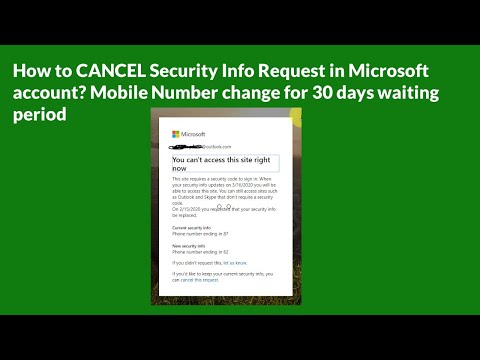Mēs iepriekš iepriekš minējām, ka, ja jūs plānojat tīrīt Windows 10 instalēšanu savā datorā, tad vispirms ir jāuzlabo Windows 8.1 vai Windows 7 ar Windows 10, nodrošiniet, lai jūsu jauninātā Windows 10 kopija ir aktivizēta un tad no jauna no jauna instalējiet Windows 10.
Veids, kā tīrīt instalēt Windows 10, pēc pirmās jaunināšanas

Kad esat jauninājis programmu Windows 10, vai nu, izmantojot programmu Get Windows 10 vai ISO, atveriet Settings> Update &Security> Activation. Pārliecinieties, vai tajā ir norādīts, ka sistēma Windows ir aktivizēta. Ja nē, noklikšķiniet uz pogas Aktivizēt tagad un aktivizējiet to. Tiesības uz jūsu datora aparatūru ir reģistrētas jūsu Windows 10 izdevumā.
Ja jūs to darīsiet šādā veidā, jūs varēsiet tīrīt Windows 10 instalāciju, palaidot to no instalēšanas datu nesēja, piemēram, USB. Jums pat nevajadzēs ievadīt produkta atslēgu, jo operētājsistēma automātiski pavelinās jūsu aktivizācijas datus no Microsoft serveriem.
Jāatceras daži svarīgi punkti:
- Jauniniet no Windows 8.1 vai Windows 7, izmantojot bezmaksas jaunināšanas piedāvājums uz Windows 10
- Pārliecinieties, ka jūsu kopija ir aktivizēts
- Ja nē, noklikšķiniet uz Aktivizēt tagad pogu, lai pabeigtu aktivizēšanas procesu.
- Lejupielādēt Windows ISO un izveidojiet Windows 10 izdevuma instalēšanas multividi.
- Kad 10 Windows iestatīšanas laikā tiek prasīts ievadīt produkta atslēgu, Izlaist šī daļa. Šī opcija būs redzama, kad jūs sākat no instalēšanas multivides.
Iestatīšanas laikā vai pēc tam Windows 10 aktivizējas automātiski, tiešsaistē, ar tādu pašu Windows 10 izdevumu.
Ja operētājsistēma Windows 10 nav aktivizēta, noklikšķiniet uz Aktivizēt tagad pogu un aktivizējiet to. Ja tas nedarbojas, noklikšķiniet uz pāris reizes - varbūt pat pēc kāda laika ir pagājis.
Ja tas neaktivizēs un varbūt izsniegs kļūdas ziņojumu, iespējams, vēlēsities redzēt šīs saites:
- Nevar aktivizēt Windows 10. Produkta atslēga ir bloķēta
- Windows 10 aktivizācijas kļūdu novēršana.
Tas ir vienīgais veids, kā to izdarīt tīru instalēt Windows 10 datorā. Jūs nevarat izmantot Windows 10 iestatīšanu un mēģināt izmantot savu autentisko Windows 8.1 vai Windows produkta atslēgu. Tas nestrādās.
Jūs varētu vēlēties uzzināt šajā brīdī, ka, ja jūsu Windows 10 ierīces aparatūras konfigurācija būtiski mainās. Jums var būt nepieciešams aktivizēt Windows 10, sazinoties ar Microsoft atbalsta dienestu. Jūs varat Aktivizēt pa tālruni vai arī izmantojiet atbalsta centru, lai saņemtu palīdzību.
Jūs varat arī interesēt, kā tieši tīrīt Windows 10 instalāciju bez pirmās jaunināšanas.